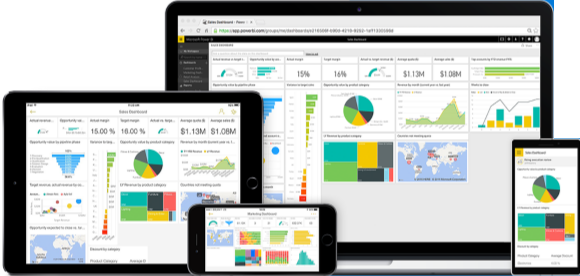Power Bi è lo strumento interattivo di visualizzazione e analisi dei dati di Microsoft per la business intelligence. Viene utilizzato per estrarre i dati da un’ampia gamma di sistemi nel cloud e on premises e creare dashboard che tracciano le metriche più interessanti o effettuare sondaggi e (letteralmente) fare domande sui dati.
È possibile creare report ricchi o incorporare dashboard e report in portali di report già utilizzati. Si tratta di visualizzazioni che vanno ben oltre i grafici a barre e a torta, ma non è necessario essere un progettista per utilizzarli. Ecco come ottenere maggiori informazioni dalle informazioni già disponibili, in più aree di quante potreste aspettarvi.
Cosa può fare Power Bi
Visualizza i servizi utilizzati. Power Bi dispone di centinaia di pacchetti di contenuti, modelli e integrazioni per centinaia di servizi dati, applicazioni e servizi che includono report e visualizzazioni preimpostati – e non solo quelli Microsoft come Dynamics 365 e Sql Server. Se si utilizza Xero per la contabilità, o K2 Appit per SharePoint per la creazione di processi aziendali, o Adobe Marketing Cloud, Sap Hana, Salesforce, MailChimp, Marketo o Google Analytics, o anche GitHub, è possibile utilizzare Power Bi per visualizzare i dati di cui si dispone in tali servizi, creare report e riunirli in un cruscotto personalizzato. È inoltre possibile impostare il gateway in loco per utilizzare Power Bi ai fini dell’esplorazione di set di dati sui propri server. In questo modo è possibile confrontare i visitatori del sito web con le vendite, o vedere quali promozioni hanno portato nuovi clienti. È possibile creare i propri report e le proprie visualizzazioni, eseguire calcoli (chiamate da Power BI queste misure calcolate) e impostare i livelli di accesso per singoli utenti, fonti di dati o dashboard e report specifici per controllare chi può visualizzare informazioni più sensibili.
Raccontare storie con i dati. I grafici sono importanti per i numeri, ma se si desidera mostrare le informazioni che cambiano nel tempo in un modo che sia facile da capire, è il caso di provare il nuovo Timeline Storyteller personalizzato. È possibile creare un elenco lineare di date o orari, oppure disporli in cerchi, spirali, griglie o forme personalizzate. È inoltre possibile visualizzare un elenco cronologico, una sequenza che mostra la durata degli eventi o selezionare le scale relative o logaritmiche. Scegliete come rappresentare, scalare e disegnare al meglio i dati e Power Bi costruirà una timeline; usate questo per raccontare la storia della vostra azienda, mostrare come la domanda sta crescendo, o spiegare qualsiasi altra cosa in cui la sequenza degli eventi sia importante.
Analisi What-if. Oltre a confrontare diversi scenari in Excel, Power Bi consente di farlo trascinando una barra di scorrimento per mostrare i cambiamenti. Aggiungere una misura calcolata per una cifra come il ricavo ed è possibile utilizzare il pulsante Nuovo parametro nel Power Bi Desktop per aggiungere parametri che cambiano nello scenario What-if, impostando il tipo di dati, minimo, massimo e incrementi. Questo crea una misura calcolata a cui si può fare riferimento in altre misure; quindi se si crea un parametro What-if per il numero di clienti che rispondono ad una particolare promozione, è possibile inserirlo in una formula che si crea per mostrare quanti ticket di assistenza clienti ci si può aspettare di avere a che fare con.
Porre domande in tempo reale. Invece di disegnare grafici e report si possono usare le caratteristiche del linguaggio naturale di Power Bi per fare domande e ottenere visualizzazioni in risposta. È possibile specificare il modo in cui vengono presentati i dati – chiedere “vendite totali per regione e mese come linea” – o lasciare che Power Bi scelga un layout che si adatti ai dati con una domanda più generale come “quali erano i numeri di vendita dell’ ultimo trimestre”?
Power Bi Q&A funziona nel sito Web di Power Bi e nell’applicazione iOS. Può lavorare su dati memorizzati in una tabella Excel (o in un database tramite il gateway locale se si abilita Q&A per il set di dati) oppure è possibile utilizzare Power Pivot per ottimizzare il set di dati per Q&A.
Visualizzazioni personalizzate. Power Bi include una buona gamma di visualizzazioni, ed è possibile aggiungerne di più, sia scaricandole dall’Office Store che creando il proprio tramite lo Strumento di Visualizzazione Personalizzato Power Bi (che utilizza Css, TypeScript e NodeJS). L’Office Store include le vizualizzazioni di Microsoft, come le nuvole di parole, una trama di correlazione basata su script R, tabelle di accordi per mostrare le interrelazioni in una matrice circolare, la “trama scatola e baffo” che evidenzia outliers, cluster e percentili per mostrare i dati che potrebbero altrimenti perdersi in cifre riassunte come medie, così come le visualizzazioni create da altri clienti Power Bi.
È inoltre possibile collegare i diagrammi Visio a Power BI per utilizzarli come grafici personalizzati, se si desidera analizzare i progressi attraverso flussi di lavoro e processi. Se si dispone di modelli analitici Excel, è possibile utilizzare il risolutore analitico di Frontline per trasformarli in visualizzazioni BI di potenza personalizzate senza dover progettare la visualizzazione personalizzata in JavaScript. Quello che si ottiene non è un report statico, ma un modello dinamico su cui è possibile trascinare e rilasciare diversi set di dati Power Bi per simulare o ottimizzare diverse opzioni.
Adatta più dati ai cruscotti executive. I diversi utenti Bi hanno bisogno di diversi livelli di informazioni nelle loro visualizzazioni. I manager e gli analisti di business possono desiderare un sacco di dettagli, ma se i vostri manager stanno tracciando 20 o 30 metriche chiave, forse per più regioni in tutto il mondo, è meglio presentarlo a colpo d’occhio con una semplice vista che mostra il target e la figura reale piuttosto che una visualizzazione più complessa. In questo modo è possibile cercare rapidamente informazioni in una riunione senza perdersi in troppi grafici e cifre. La visualizzazione personalizzata Power Kpi combina più tipi di report.
Power Bi è anche per i dati IT. Non sono solo gli utenti aziendali ad avere grandi quantità di informazioni da distillare per ottenere informazioni approfondite; è possibile utilizzare Power Bi per visualizzare i dati per gli strumenti di monitoraggio It. Il modello di soluzione Power Bi per i registri di attività Azure utilizza un database Azure Sql e Stream Analytics per raccogliere i registri e visualizzarli utilizzando i report Power Bi Desktop pre-costruiti, in modo da poter esaminare le tendenze nell’utilizzo e i problemi. Per Intune Data Warehouse è disponibile anche un set di report Power Bi pre-costruiti per Intune Data Warehouse che mostra i dettagli del dispositivo come configurazioni e stato di conformità, e un modello di soluzione per System Center Configuration Manager con un dashboard che copre la salute di client e server, i livelli di protezione contro le minacce informatiche, l’inventario del software e a quali dispositivi mancano gli aggiornamenti. Ci sono modelli per una serie di altri strumenti, ed è possibile creare i propri dashboard e report per altri strumenti, purché sia possibile ottenere i dati in un database Sql Server o Azure Sql.